SunVox — это музыкальная программа, совмещающая в себе модульный синтезатор и трекер. Модульный синтезатор позволяет создавать сложные звуки из модулей-кубиков, между которыми по «проводам» курсируют звуковые сигналы. Трекер представляет композицию в виде букв и цифр, расположенных на вертикальных дорожках (треках) — редактирование мелодий и ритмов напоминает текстовый редактор или редактор электронных таблиц. Подробнее про трекеры
Программа идеально подходит для экспериментов в области электронной музыки, поиска нового звучания, новых стилей. SunVox поддерживает большое количество систем и устройств (даже очень старых и медленных карманных компьютеров), что дает возможность писать музыку где угодно и на чем угодно. Скажем, вы можете начать новый трек на дешевом телефоне, а потом продолжить работу на студийном ПК. Причем, звучание будет примерно одинаковым на обоих устройствах. Такой мобильностью не может похвастать ни одно музыкальное приложение!
Послушайте несколько примеров композиций, написанных в SunVox:
SunVox как пользоваться ( SunVox Обзор программы )
Скачайте SunVox с сайта или установите из магазина Android/iOS.
На экране вы увидите примерно такую картину:
Интерфейс SunVox (компактный вид без таймлинии)
или такую (если экран устройства достаточно большой):
Интерфейс SunVox (расширенный вид с таймлинией)
Интерфейс поделен на несколько секций (окон). Размер их можно менять на лету, перемещая разделительные полосы:
Разделительные полосы
Краткое описание интерфейса:
Краткое описание интерфейса SunVox
- главное меню — кнопка в верхнем левом углу: здесь находятся настройки программы, сохранение/загрузка проекта, установка темпа и т.д.;
- редактор паттерна (сверху) для редактирования мелодий, ритмов и команд автоматизации;
- музыкальная клавиатура ; ее можно использовать для игры на выбранном модуле или для редактирования паттерна;
- кнопки записи и воспрозведения находятся на разделительной полосе рядом с регулятором громкости:
- редактор модулей — схема обмена сигналами между модулями;
- редактор таймлинии (внизу; бывает скрытым) — компоновка паттернов по времени; если выбрать здесь паттерн, то его содержимое отобразится в верхнем редакторе.
При старте программы открывается проект по умолчанию. В нем уже есть минимальный набор синтезаторов и эффектов, которых хватит для создания простой композиции. НО конфигурация синтезаторов и эффектов в стартовом проекте — не какой-то обязательный статичный набор. Вы можете добавлять до 65534 своих модулей и делать между ними самые невообразимые связи для получения уникального звучания!
Проект — это вся ваша композиция, включая модули, паттерны с нотами, таймлинию и сэмплы (звуки). Каждый проект сохраняется в файл с расширением *.sunvox . Это удобно, т.к. для передачи песни любой сложности достаточно скопировать один файл.
Если вы загружаете модуль/сэмпл с диска, то все загруженные данные сохраняются в проекте SunVox — исходный файл модуля/сэмпла с диска можно удалить, и это никак не отразится на проекте.
Модули
Модуль — это блок для постройки звука в SunVox. Каждый модуль отображается как прямоугольник, внутри которого видна картинка его звуковой волны. Модули связаны между собой линиями (сигнальными проводами), по которым идет звук или команды. Направление движения сигнала по проводу показывается бегущими точками и цветом.
Есть модули- синтезаторы — они принимают ноты и выдают на выходе звук.
Есть модули- эффекты — они принимают звук, обрабатывают его и выдают измененный звуковой сигнал на выходе.
В любом проекте всегда присутствует обязательный модуль Output — это звуковой выход вашего компьютера. Чтобы услышать звучание модулей, они должны по цепочке передавать свой сигнал в Output. Если ничего не подключать к Output, то будет тишина, хотя другие модули при этом могут работать, генерировать и обрабатывать сигнал.
Редактор модулей SunVox
В стартовом проекте выберете один из модулей-синтезаторов. Например, Keys1. Теперь вы можете играть на этом синтезаторе одним из приведенных ниже способов.
- Нажимая клавиши на обычной компьютерной QWERTY клавиатуре (убедитесь, что включена английская раскладка). Порядок такой: Z — до, S — до-диез, X — ре, D — ре-диез, C — ми, V — фа и т.д. Чуть выше клавиши Q2W3ER работают аналогично, но на октаву выше. Переключение октав — клавиши F1. F8.
- Нажимая клавиши на экранной музыкальной клавиатуре.
- Нажимая клавиши на внешней MIDI-клавиатуре. Предварительно настройте ее в Главном меню -> Настройки -> MIDI.
- Выбирая любую тональность в окне «Виртуальный Терменвокс» (открывается из Главного меню).
- Посылая команды из паттернов — об этом поговорим позднее.
Чтобы создать или загрузить новый модуль, два раза нажмите на пустой области между модулями. Появится диалоговое окно со списком базовых модулей, встроенных в SunVox. Если нужно загрузить модуль или сэмпл с диска — жмем кнопку «Загрузить».
Есть три способа соединить/разъединить два модуля:
- нажимаем на модуль-источник; жмем кнопку c двумя квадратиками (рядом с кнопкой меню редактора модулей); нажимаем на модуль-приемник;
- нажимаем (не отжимая) на модуль-источник с нажатым SHIFT и тащим линию к модулю-приемнику; отжимаем кнопку мыши и SHIFT;
- для мультитач устройств: одним пальцем нажимаем на модуль-источник, вторым — на модуль-приемник.
Повторное соединение действует, как разъединение.
Паттерны
Паттерны управляют модулями (посылают им ноты и прочие команды в заданном порядке). Если вы играете только вживую, используете SunVox в роли синтезатора, то, вероятно, паттерны и таймлиния вам не понадобятся. Если же вы собираетесь записывать композицию непосредственно в SunVox, тогда без паттернов не обойтись.
Паттерн — это кусок партитуры в виде таблицы. Колонки называются треками (дорожками). Паттерн не привязан к конкретному модулю или к какому-то типу партитуры. Треки тоже ни к чему не привязаны. То есть, возможны любые комбинации команд, в любом порядке, для любых модулей.
Паттерн можно сравнить с таблицей Excel, в каждой колонке которой последовательно записаны ноты для синтезаторов или параметры для эффектов. Редактировать их просто и удобно, почти как текст в текстовом редакторе. Простая мелодия набивается за секунды. Для включения/выключения режима ручного редактирования паттерна нажмите пробел или кнопку с замком в правом верхнем углу.
Редактор паттерна
На каждом треке по порядку идут музыкальные события (команда+параметр): ноты, автоматизация контроллеров, эффекты и пр. Проигрываение паттерна идет сверху вниз. Треки играют одновременно. К примеру, можно сделать два трека: на одном выставить ноты басового синтезатора, а на другом — барабаны. А можно те же самые ноты чередовать на одном треке, если они друг другу не мешают.
Пример. Включите режим редактирования. Нажмите ноту на клавиатуре — она запишется в паттерн. Длина ноты задается количеством пустых ячеек между началом ноты и ее окончанием. Спуститесь на несколько строк вниз и добавьте команду окончания ноты «==» (Note OFF) нажатием экранной кнопки OFF или CAPSLOCK или ‘~’ на клавиатуре:
В свою очередь событие на треке делится на еще более мелкие колонки: NN VV MM CCEE XXYY.
- NN — код команды или код ноты, где буква обозначает непосредственно ноту (маленькая буква — диез), а цифра — номер октавы;
- VV — динамика (00..80); обычно это громкость ноты; пустое значение эквивалентно максимальному (80);
- MM — номер модуля (00..FFFF);
- CC — номер контроллера в модуле (01,02,03, . 7F) или номер MIDI контроллера (80,81,82, . FF);
- EE — номер специального эффекта (плавный переход, вибрато, арпеджио и пр.); подробный список смотрите здесь ;
- XXYY — параметр указанного эффекта или контроллера (0000 — минимум; 8000 — максимум).
Все числа в паттерне представлены в шестнадцатиричной форме . Подробнее о шестнадцатиричных числах можно почитать здесь
У каждого паттерна есть имя и иконка 16 на 16 пикселей, которая генерируется автоматически, либо рисуется пользователем.
Таймлиния
Редактор таймлинии находится в нижней части интерфейса программы. Если экран маленький, таймлиния может быть скрытой — тогда для переключения используйте эту кнопку:
Кнопка перехода в редактор таймлинии
На таймлинии происходит компоновка паттернов по времени. Здесь мы устанавливаем, в какой момент времени какой паттерн должен играть. Можно расположить несколько паттернов параллельно, чтобы они играли одновременно. Кроме того, любой паттерн можно клонировать: изменения родительского (исходного) паттерна будут мгновенно отражаться на его клонах; это очень удобно, когда композиция строится из множества повторяющихся элементов.
Редактор таймлинии
Если нажать на одном из паттернов, то его содержимое отобразится в редакторе сверху.
Двойной клик на паттерне откроет окно с его свойствами (название, кол-во треков, кол-во строк и т.д.).
Создание нового паттерна аналогично созданию нового модуля — двойной клик в пустом месте.
Вертикальная черта на таймлинии показывает, какое место композиции играет в данный момент. Скорость воспроизведения композиции задается двумя параметрами: TPL и BPM . Эти параметры можно менять либо целиком на весь проект в Главном меню -> Свойства проекта, либо динамически из любого паттерна командами 0F/1F к колонке EE.
TPL (Ticks Per Line) — количество тиков в строке паттерна. Тик — это квант времени в SunVox. Длина тика в миллисекундах = 60000 / BPM / 24.
BPM (Beats Per Minute) — количество ударов в минуту. Один удар — это 24 тика. Количество строк в ударе = 24 / TPL.
И немного фоток SunVox на разных устройствах.
Источник: dzen.ru
SunVox
![]()
Яндекс.Браузер — быстрый браузер с защитой от мошенников и вредоносных сайтов.
- Windows 10
- Windows 8.1
- Windows 8
- Windows 7
- Windows Vista
- Windows XP
Тип лицензии:
Freeware (бесплатное)
Языки: Английский, Русский
Снимки экрана 4




SunVox — программа для создания музыки с использованием техники модульного синтеза и трекинга (расставление звуковых сэмплов на многоканальной звуковой дорожке). Приложение бесплатное для использования, подходит для работы в операционных системах Windows 2000 и выше (32-бит или 64-бит), предусмотрена поддержка русского языка.
Создание музыки в программе SunVox
Программа SunVox, несмотря на свой малый размер и предельно упрощенный минималистичный пользовательский интерфейс, позволяет создавать достаточно сложные музыкальные композиции. В целом, процесс создания музыки в SunVox заключается в расстановке пользователем сэмплов на своеобразной цифровой партитуре, где вместо нот используются паттерны с буквенно-числовыми обозначениями.
Отдельно взятый паттерн — состоит, в свою очередь, из 6 частей, каждая из которых является HEX-кодом. В паттерне закодирована нота, скорость воспроизведения, использованный для генерации звука аудио-модуль, наложенный на ноту аудио-эффект и обозначение внешнего (если подключен к компьютеру) либо цифрового MIDI-контроллера.
Отсюда вывод — SunVox позволяет писать музыку путем ввода HEX-кода в каждый отдельный паттерн, и такой подход практически ничем не отличается от написания музыкальных произведений посредством классическим способом (за исключением формата «нот»).
Как пользоваться SunVox — инструменты программы
Основной инструмент для создания музыки в SunVox — цифровые клавиши пианино, управляющиеся посредством клика мышью либо нажатия определенных клавиш. Проигрываемую на цифровом пианино композицию можно записывать «на лету», используя соответствующую функцию.
Но самое главное — это возможность генерации звуков посредством выбора специальных модулей (синтезатора). Каждый из них позволяет задавать ноте уникальное звучание. Вот некоторые из доступных в программе SunVox синтезаторов:
- DrumSynth — модуль синтезирует звучание ударных инструментов.
- FM — синтезатор, использующий для генерации звуков алгоритмы частотной модуляции с частотной ADSR-огибающей.
- SpectraVoice — синтезатор звуков с заданным спектром.
- Kicker — модуль генерации звучания барабана типа «Бочка».
Каждый из этих и множество других доступных синтезаторов имеет собственные настройки, определяющие звучание нот.
Второй ключевой инструмент генерации звука — аудио-эффекты. В SunVox их представлено большое количество. Примеры:
- Vibrato — эффект периодического изменения высоты тона.
- Compressor — компрессор звукового сигнала с боковой цепью (т.н. сайдчейн).
- Echo — накладывает эффект эха на любую ноту, сгенерированную любым синтезатором.
- WaveShaper — позволяет изменять форму исходного сигнала и другие.
Как и в случае с синтезаторами, звуковые эффекты также имеют множество собственных настроек для изменения звучания.
Особенности SunVox
К ключевым особенностям программы SunVox следует отнести:
- Поддержка множества звуковых систем, включая DirectSound, ALSA, Audiobus, ASIO и т.д.
- Импорт внешних сэмплов формата WAV, AIFF и XI (как 32-х, так и 64-битных).
- Импорт треков формата XM (FastTracker) и MOD (OctaMED, ProTracker).
- Подключение внешних MIDI-файлов и MIDI-устройств.
- Возможность связывать синтезаторы с любым количеством доступных аудио-эффектов и другие.
Конечно, все рассмотренное выше — лишь малая часть возможностей и особенностей программы SunVox, ведь с ее помощью можно создавать профессиональные музыкальные композиции.
Источник: www.softsalad.ru
SunVox 1.9.3

Если вы ищите простую и удобную в использовании программу для создания музыки, заточенную не под профессионалов, а под обычных пользователей, обязательно обратите свое внимание на SunVox. Это компактное приложение, которое представляет собой секвенсор с интегрированным трекером и продвинутым модульным синтезатором.
SunVox обладает гибкой архитектурой и работает под управлением уникального алгоритма синтеза. Данный продукт обязательно заинтересует начинающих диджеев и тех, кто хочет поэкспериментировать с созданием электронной музыки, найти свое собственной звучание, а то и создать новый стиль. И все же, прежде чем приступить к использованию этого секвенсора, давайте поближе ознакомимся с его основными возможностями.
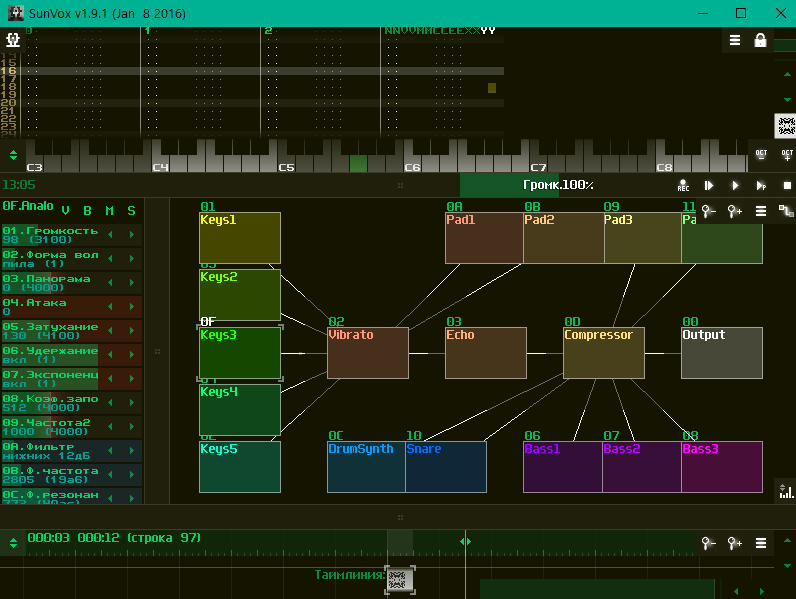
Встроенные модули и синтезаторы
Несмотря на небольшой объем, SunVox содержит в своем составе большой набор встроенных модулей и синтезаторов, которых с лихвой хватит начинающему музыканту. Тем не менее, даже Magix Music Maker имеет в своем арсенале куда больше интересных инструментов для создания музыки, хотя тоже не считается профессиональным софтом.

Эффекты и обработка звука
Как и любой секвенсор, SunVox позволяет не только создавать собственную музыку, но и обрабатывать ее различными эффектами. Здесь есть компрессор, эквалайзер, ревербератор, эхо и многое другое. Правда, Ableton, к примеру, может похвастаться куда большее широкими возможностями для редактирования и обработки звука.

Поддержка сэмплов разных форматов
Чтобы расширить базовый набор звуков для создания электронной музыки, в SunVox можно экспортировать сторонние сэмплы. Программа поддерживает популярные форматы WAV, AIF, XI.

Мультитрековый режим
Для большего удобства пользователя и выполнения более сложных задач, в данном секвенсоре реализована поддержка мультидорожечного экспорта WAV файлов. Созданные музыкальные фрагменты можно сохранить не только полностью, в составе всей композиции, но и каждый фрагмент отдельно. Это, к слову, очень удобно в том случае, если в дальнейшем со своим творением вы планируете работать в других программах.
Экспорт и импорт MIDI
Формат MIDI — один из популярных и наиболее часто используемый практически во всех программных решениях для создания музыки. SunVox в данном плане тоже не является исключением — данный секвенсор поддерживает как импорт, так и экспорт MIDI-файлов.

Запись
Помимо создания музыки посредством синтеза и наложения различных эффектов, SunVox также позволяет выполнять запись аудио. Правда, стоит понимать, что записать таким образом вы можете какой-нибудь музыкальный фрагмент, сыгранный вами вручную на кнопках клавиатуры. Если же вы хотите записать, к примеру, голос, используйте специально предназначенный софт — Adobe Audition — одно из лучших решений для таких целей.
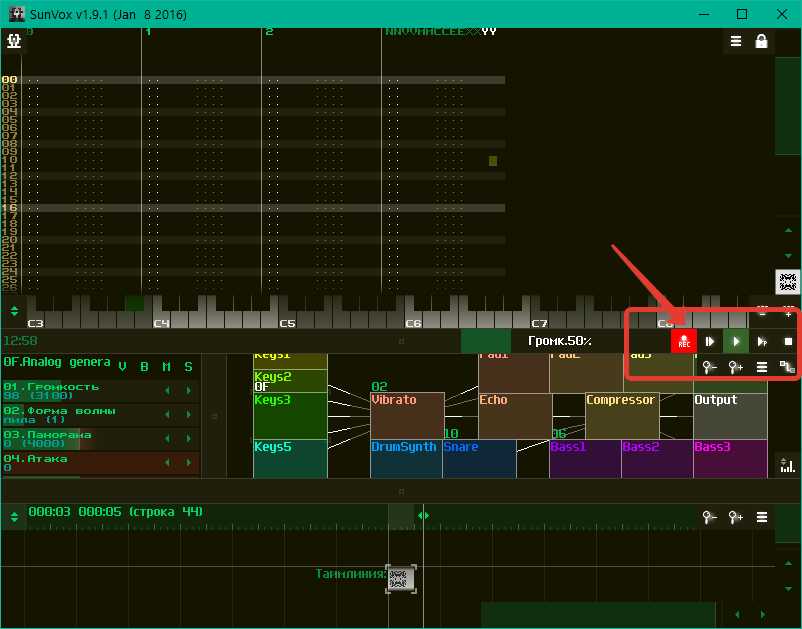
Поддержка VST-плагинов
SunVox совместим с большинством VST-плагинов, скачав и подключив которые к программе, можно заметно расширить ее функционал. В числе сторонних плагинов могут быть не только синтезаторы и другие музыкальные инструменты, но и всевозможные «улучшайзеры» — простые приложения и утилиты для обработки звука эффектами. Однако, с такими гигантами, как FL Studio этот продукт в плане выбора VST-плагинов соперничать все же не может.
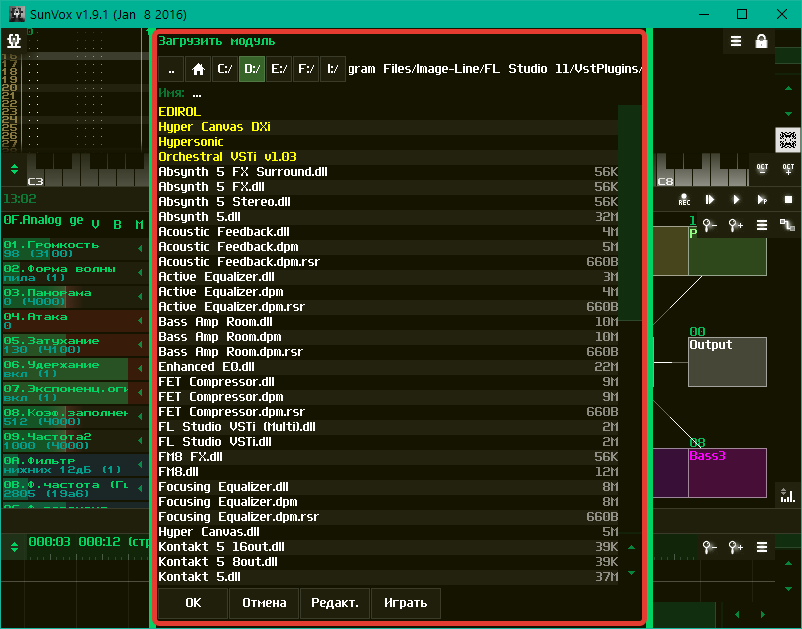
Достоинства:
1. Полностью русифицированный интерфейс.
2. Распространяется бесплатно.
3. Большой набор комбинаций горячих клавиш, существенно упрощающий пользовательское взаимодействие.
4. Масштабирование интерфейса, упрощающее работу на экранах любого размера.
Недостатки:
1. Кардинальное отличие интерфейса от большинства более-менее известных решений для создания музыки.
2. Сложность освоения на начальном этапе использования.
SunVox по праву можно назвать хорошей программой для создания музыки, а то, что внешне она заточена не под опытных музыкантов, а под рядовых пользователей ПК, делает ее еще более востребованной. К тому же, данный секвенсор является кроссплатформенным, то есть, установить его можно практически на всех известных настольных и мобильных операционных системах, будь то Windows, Mac OS и Linux или Android, iOS и Windows Phone, а также ряд других, менее популярных платформ. Дополнительно существует версия для слабых компьютеров.
Источник: lumpics.ru